

|
本站电脑知识提供应用软件知识,计算机网络软件知识,计算机系统工具知识,电脑配置知识,电脑故障排除和电脑常识大全,帮助您更好的学习电脑!不为别的,只因有共同的爱好,为软件和互联网发展出一分力! 如何使用ps制作下雪效果的图片呢?可能有的朋友还不太清楚,那么今天小编就为大家带来了ps制作下雪效果图片的教程,还不太清楚的朋友赶快来学习一下吧。 1.首先,我们在ps软件中导入图片素材后,按下Ctrl+J键复制图层,打开图像菜单,点击调整栏目中的去色按钮 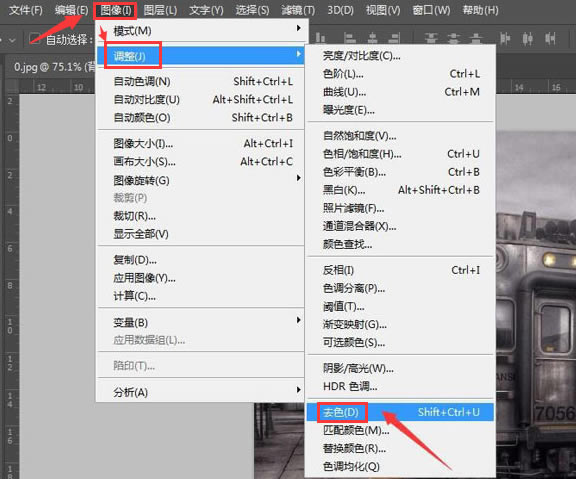
2.然后,鼠标点击拷贝图层,按下Ctrl+L键打开色阶设置窗口,提高照片明亮度后点击确定保存 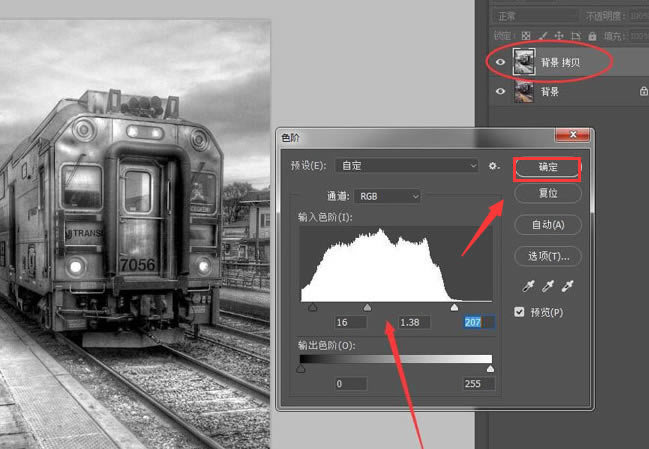
3.随后,为复制图层添加胶片颗粒的艺术效果滤镜 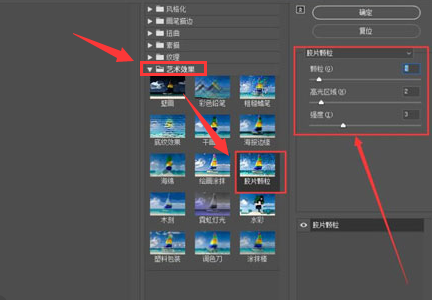
4.接着,用魔棒工具选中图片白色区域,勾选消除锯齿,并对高光区添加蒙版 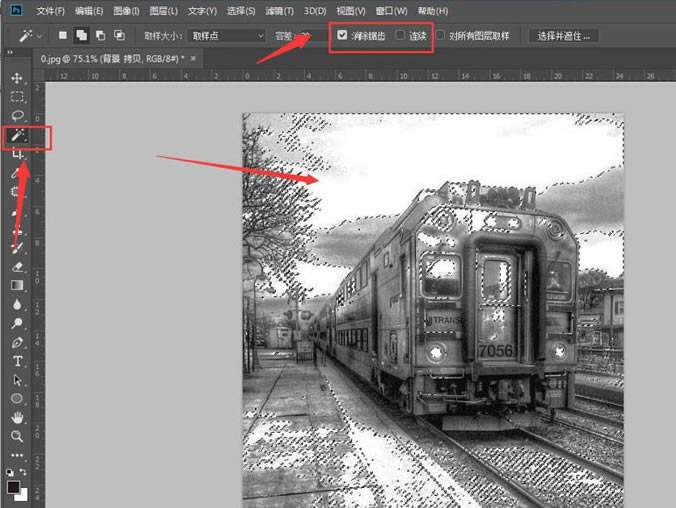
5.最后,在图层上方导入下雪素材图,消除黑色背景后,将图层模式修改为滤色即可 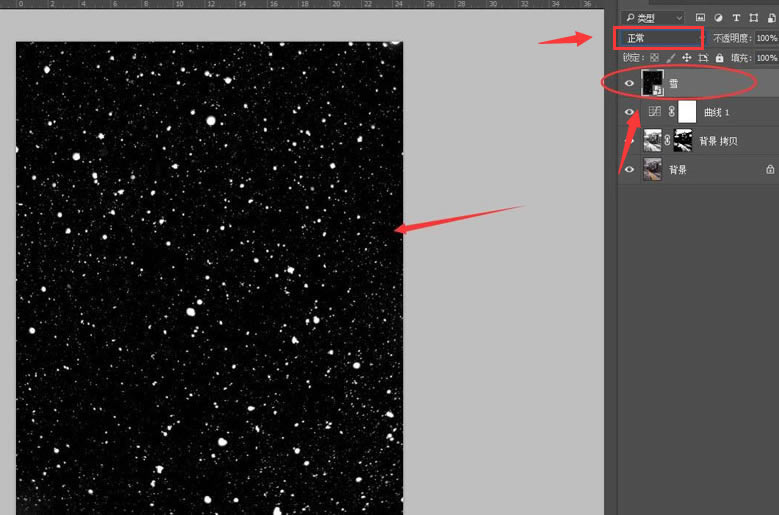
以上就是小编带来的ps制作下雪效果图片的教程,大家学会了吗?可以试着制作看看哦。 学习教程快速掌握从入门到精通的电脑知识 |
温馨提示:喜欢本站的话,请收藏一下本站!